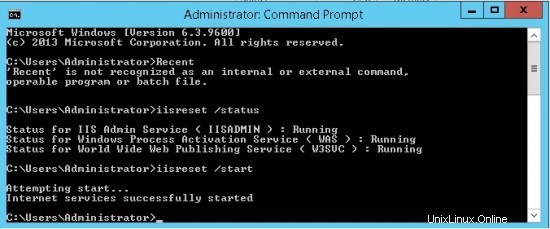IIS adalah server web yang dapat diperluas yang dikembangkan oleh Microsoft. Di bawah ini adalah beberapa fitur dari server web IIS.
- HTTP/2 :Permintaan HTTP/2 sekarang lebih cepat dari sebelumnya. Fitur ini aktif secara default dengan IIS 10.0 di Windows Server 2016 dan Windows 10.
- IIS di Server Nano :IIS mudah dan cepat dipasang di Server Nano. Anda dapat mengelola IIS dari jarak jauh dengan PowerShell atau konsol Manajer IIS. Nano Server jauh lebih cepat dan mengkonsumsi lebih sedikit memori dan ruang disk daripada Windows Server yang lengkap. Reboot juga lebih cepat sehingga Anda dapat mengatur waktu secara efektif.
- Header Host Wildcard :IIS 10.0 mendukung fitur subdomain untuk nama domain induk Anda. Ini akan sangat membantu Anda mengelola lebih banyak subdomain dengan nama domain primer yang sama.
- PowerShell 5 cmdlet :IIS 10.0 menambahkan modul PowerShell baru yang disederhanakan untuk pengelolaan yang cepat dan mudah. Anda dapat menggunakan PowerShell untuk mengakses fitur manajemen server dari jarak jauh. Ini juga mendukung cmdlet WebAdministration yang ada.
- FTP :FTP adalah protokol sederhana untuk mentransfer file. Sistem ini dapat mentransfer file di dalam LAN dan WAN perusahaan Anda menggunakan port default, 21. IIS 10.0 menyertakan server FTP yang mudah dikonfigurasi dan dikelola.
- FTPS :FTPS sama dengan FTP, yang membedakan hanyalah keamanannya. FTPS mentransfer data dengan SSL. Kita akan menggunakan HTTPS port 443. Untuk ini, kita perlu membuat dan menginstal sertifikat SSL yang mengenkripsi dan mendekripsi data dengan aman. SSL memastikan bahwa semua data yang dikirimkan antara server web dan browser tetap pribadi dan konsisten selama mengunggah dan mengunduh melalui jaringan pribadi atau publik.
- Hosting multi-web :IIS 10.0 memungkinkan Anda membuat beberapa situs web dan beberapa aplikasi di server yang sama. Anda dapat dengan mudah mengelola dan membuat direktori virtual baru yang terletak di lokasi default atau lokasi khusus.
- Direktori virtual :IIS 10.0 memudahkan untuk mengelola dan membuat direktori virtual yang Anda butuhkan.
Mulai, Berhenti, Mulai Ulang Layanan IIS dengan Baris Perintah
Buka Command prompt, tekan tombol Windows + R dan ketik "cmd", jendela Command Prompt terbuka menampilkan dan menunggu,
ketik perintah berikut,
To Stop IIS : iisreset /stop To Start IIS : iisreset /start To Restart IIS : iisreset /restart
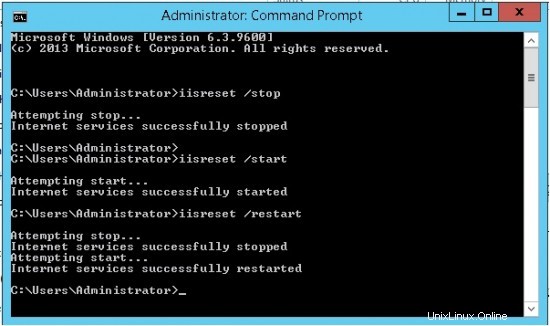
Periksa Status Layanan IIS dengan Baris Perintah
Periksa Status:
iisreset /status